Installazione di stampante su una rete wireless (Windows)
Prima di installare la stampante su una rete wireless, verificare che:
La rete wireless sia configurata e funzioni correttamente.
Il computer e la stampante siano entrambi collegati alla stessa rete wireless dove si desidera installare la stampante.
Collegare il cavo di alimentazione alla stampante e a una presa elettrica dotata di messa a terra, quindi accendere la stampante.
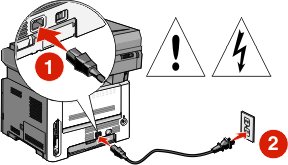
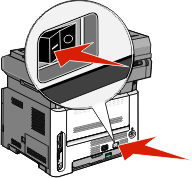
Nota: per l'impostazione del fax, consultare la Guida per l'utente sul CD Software e documentazione.  Accertarsi che la stampante e il computer siano accesi e pronti.
Accertarsi che la stampante e il computer siano accesi e pronti. Non collegare il cavo USB se non richiesto sullo schermo.
Non collegare il cavo USB se non richiesto sullo schermo.Inserire il CD Software e documentazione.

Fare clic su Installa stampante e software.
Fare clic su Accetto per accettare le condizioni del contratto di licenza.
Selezionare Consigliata, quindi fare clic su Avanti.
Fare clic su Collegamento in rete wireless.
Rimuovere l'etichetta che copre la porta USB sul retro della stampante.
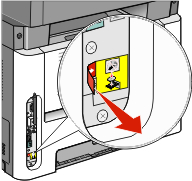
Collegare temporaneamente un cavo USB al computer sulla rete wireless e alla stampante.
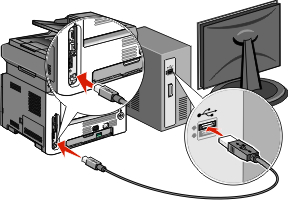
Note:
- Dopo aver configurato la stampante, il software richiede di scollegare il cavo USB temporaneo in modo da poter stampare in modalità wireless.
- Se la stampante dispone di funzionalità fax, collegare il cavo telefonico.
Seguire le istruzioni visualizzate sullo schermo per completare l'installazione del software.
Nota: Di base è il percorso consigliato da scegliere. Scegliere Avanzata solo se si desidera personalizzare l'installazione. Attenersi per ogni computer alle istruzioni riportate ai passi 2-6, per consentire agli altri computer sulla rete wireless di utilizzare la stampante wireless.